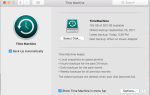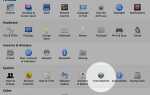Split View выглядит как трюк, пока вы не используете его некоторое время. Тогда вам будет интересно, как вы использовали свой Mac без него.
Скептически? В этом есть смысл. Из всех новых функций в El Capitan
Split View привлекает наибольшее внимание — и я буду честен, сначала я не видел апелляцию. Конечно, на iPad разделенный экран огромен: до сих пор у вас могло быть только одно приложение за раз. Но на Mac всегда можно было увидеть несколько приложений одновременно, потому что всегда было возможно открыть несколько окон. Так зачем же работать с Split View?
Я подозреваю, что многие люди чувствуют то же самое, что справедливо, но я рекомендую хотя бы дать этой возможности шанс. Для некоторых случаев использования — таких как исследование, планирование ваших задач на день или просто общение — Split View может комбинировать приложения просто и продуктивно.
Если вам нравится вертикальное пространство, вам это понравится.
Как начать использовать разделенный вид
Итак, что такое Split View? Это функция в El Capitan, основанная на полноэкранной функции, представленной в Lion, которая позволяет вам одновременно открывать два приложения в полноэкранном режиме. Это выглядит так:
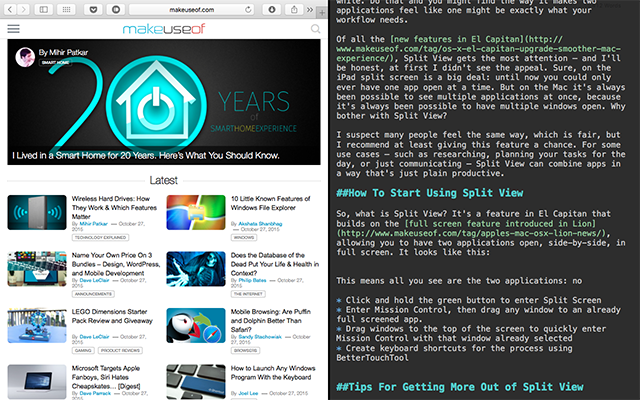
Док и menubar нигде не найдены, и ни одна из них не является строкой меню программы. Это действительно беспрепятственный способ работы, особенно если вам нужно больше вертикального пространства для работы.
Если вы работаете в El Capitan, есть несколько способов начать использовать Split View. Вот краткое изложение:
- Нажмите и удерживайте зеленую кнопку в верхнем левом углу любого приложения — оно займет половину экрана, и вы сможете выбрать другое приложение, чтобы разделить экран:
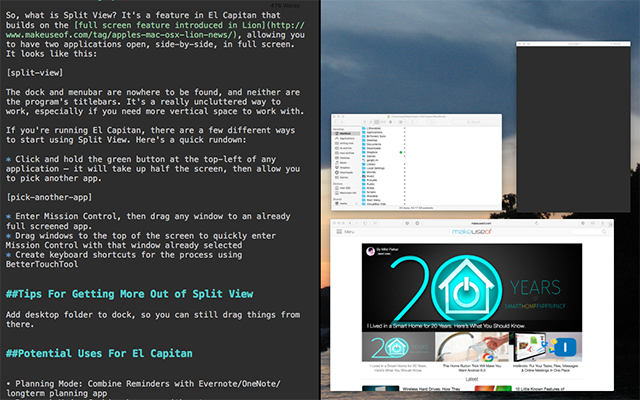
- Войдите в «Управление полетом», затем перетащите любое окно в уже полноэкранное приложение.
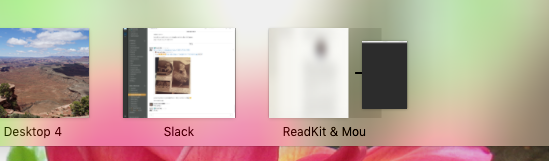
- Перетащите окна в верхнюю часть экрана, чтобы быстро войти в управление полетом, и это окно уже выбрано. Перетащите окно в верхнюю часть экрана, чтобы перевести его в полноэкранный режим, затем перетащите туда другое окно, чтобы разделить экран.
Вы заметите, что ни один из вышеперечисленных методов не включает в себя комбинацию клавиш, и, насколько я могу судить, нет официального способа ее создания в OS X. Установите BetterTouchTool (который позволяет вам стать лучшим пользователем трекпада).
но также позволяет создавать сочетания клавиш практически для чего угодно, и вы можете установить собственное сочетание клавиш или жест сенсорной панели для разделения вида:
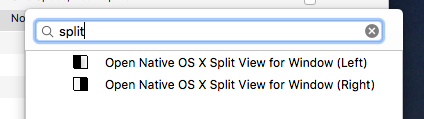
Потенциальное использование для разделения El Capitan
Итак, теперь, когда вы получили представление об использовании разделенного представления, для чего вы должны его использовать? Это был мой главный камень преткновения с этой функцией, но теперь у меня есть несколько любимых комбинаций, которые я оставляю запущенными большую часть времени.
Режим планирования: объедините свой список дел с приложением для заметок
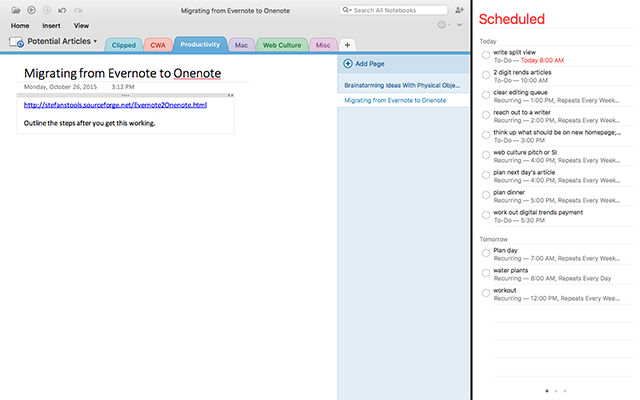
Независимо от вашего списка дел и идеального приложения для заметок, они лучше вместе. У меня OneNote постоянно работает вместе с напоминаниями, поэтому я могу планировать свой список дел, используя мои скомпилированные проекты и планы.
Режим исследования: объединить браузер с заметками
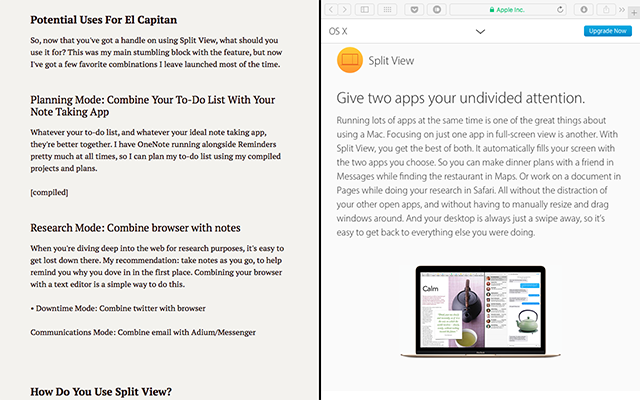
Когда вы углубляетесь в Интернет для исследовательских целей, там легко заблудиться. Моя рекомендация: делайте заметки на ходу, чтобы напомнить вам, почему вы начали с того, что начали. Объединение вашего браузера с текстовым редактором — это простой способ сделать это.
Режим связи: объединить электронную почту с IM
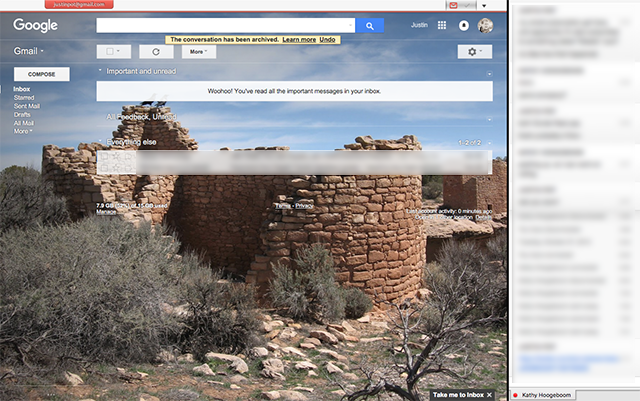
Некоторые вещи лучше работают вместе, и я думаю, что IM и электронная почта такие. Независимо от того, какое приложение обмена мгновенными сообщениями вы используете, объедините его с выбранным приложением электронной почты, и вы сможете выполнять все свои сообщения в одном месте.
Доступ к файлам рабочего стола в полноэкранном режиме
Еще один совет, прежде чем я уйду, потому что одно раздражение, которое я обнаружил в режиме разделенного просмотра (и в целом на полном экране), — это невозможность перетаскивать файлы со своего рабочего стола в открытое окно. Если вы хотите иметь доступ к рабочему столу при использовании разделенного вида, перейдите к искателю и перетащите папку «Рабочий стол» в док-станцию.
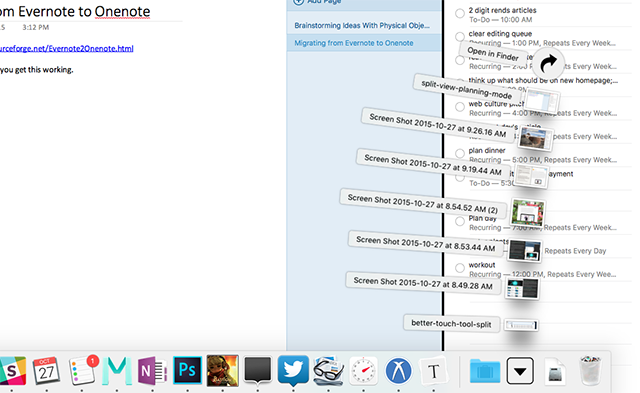
Теперь вы можете быстро получить доступ к файлам на рабочем столе, даже находясь в полноэкранном режиме.
Как вы используете режим разделения?
Некоторые инструменты работают лучше вместе, даже когда вы пытаетесь сфокусироваться. Итак, я хочу знать: что вы комбинируете с разделенным видом? Давайте скомпилируем лучшие идеи в комментариях ниже.
Хотите узнать больше о многих функциях управления окнами вашего Mac? Есть много способов улучшить многозадачность в OS X
и многие хорошие привычки пользователи Mac должны привыкнуть
— и мы обрисовали их в общих чертах. Или, может быть, вы хотели бы услышать от Reddit: вот лучшие советы Mac, о которых вы никогда не слышали
что они собрали за эти годы.

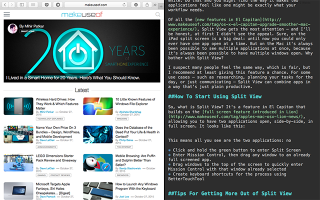
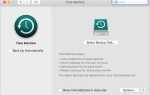
![Создайте красивые органические 3D-модели бесплатно с Sculptris [Windows & Mac]](https://helpexe.ru/wp-content/cache/thumb/83/7777c0188516583_150x95.jpg)